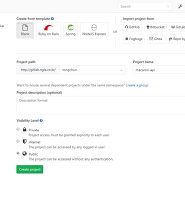Notice
Recent Posts
Recent Comments
Link
| 일 | 월 | 화 | 수 | 목 | 금 | 토 |
|---|---|---|---|---|---|---|
| 1 | 2 | 3 | ||||
| 4 | 5 | 6 | 7 | 8 | 9 | 10 |
| 11 | 12 | 13 | 14 | 15 | 16 | 17 |
| 18 | 19 | 20 | 21 | 22 | 23 | 24 |
| 25 | 26 | 27 | 28 | 29 | 30 | 31 |
Tags
- rethinkdb
- centos
- 실행권한
- nmap
- ssh
- ftp
- ubuntu
- appium
- sshpass
- 28015
- Jupyter
- nGrinder
- perfect
- create table
- STF_PortForwarding
- PYTHON
- port forwarding
- nohup
- Materials
- GoCD
- STF
- postgresql
- SWIFT
- postgres
- insert
- kitura
- Jupyter Notebook
- appium server
- mysql
- openpyxl
Archives
- Today
- Total
don't stop believing
[GitLab] Ubuntu에 GitLab 설치 본문
개발용 repository로 GitLab을 설치해 보기로 합시다 Ubuntu 16.04에 설치합니다.
GitLab 서버의 요구 사양은 2Core, 4G RAM 입니다.
우선 apt-get을 업데이트하고 Dependencies를 설치합니다.
$ apt-get update $ sudo apt-get install ca-certificates curl openssh-server postfix
설치 과정 중 postfix에 대한 설정이 나오면 Internet Site, 그리고 도메인을 적으면 된다.
이제 GitLab을 설치하기 위해 /tmp 로 이동한다. 그리고 curl로 설치 script를 다운로드 한다.
$ cd /tmp $ curl -LO https://packages.gitlab.com/install/repositories/gitlab/gitlab-ce/script.deb.sh
다운받은 sh 파일을 less 명령으로 확인해 보자.
less를 종료하는 키는 q다.
$ less /tmp/script.deb.sh
스크립트 파일이 잘 받아졌다면 이제 bash로 실행한다.
$ sudo bash /tmp/script.deb.sh
이제 gitlab-ce를 설치한다.
$ sudo apt-get install gitlab-ce
기본적인 gitlab은 모두 설치되었으며, 초기화를 해줍니다.
$ sudo gitlab-ctl reconfigure
설치가 완료되었으면 브라우저에서 GitLab을 접속해 본다.
처음 접속하면 관리자에 대한 비번 설정을 하게 된다.
New password와 Confirm new password를 입력하고 Change your password를 클릭한다.
Sign in 페이지가 나오면 Username에 root, Password에는 위에서 설정한 password를 입력하고 Sign in을 클릭한다.
로그인이 성공하면 초기 설정 페이지가 나온다.
이제 GitLab 설치는 완료되었다.
'Tools > Git & GitLab' 카테고리의 다른 글
| git 기본 명령 (0) | 2018.06.11 |
|---|---|
| ssh key 생성하고 적용하기 (1) | 2017.12.26 |
| Gitlab 프로젝트 만들고 사용해 보기 (0) | 2017.11.09 |
| [GitLab] Backup & Restore (0) | 2017.09.04 |
| [GitLab] 도메인 변경 (0) | 2017.09.04 |
Comments